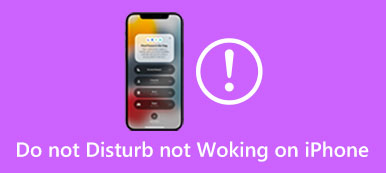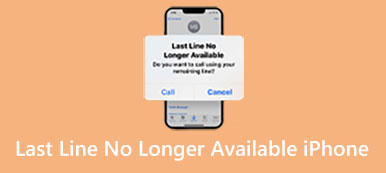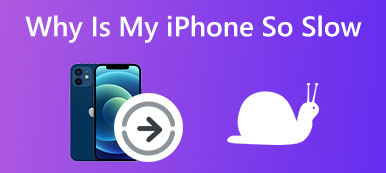La funzione di vibrazione sul tuo iPhone offre un modo conveniente per avvisarti di varie informazioni, tra cui chiamate in arrivo, nuovi messaggi, e-mail, notifiche delle app e altro ancora. Ti suggerisce una sensazione vibrante piuttosto che una suoneria forte.
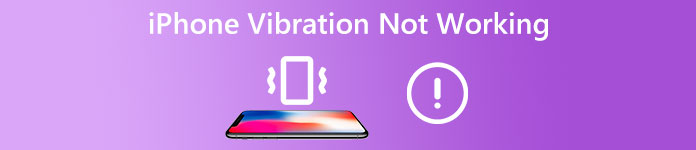
Molti utenti iOS hanno affermato che il loro iPhone 12/13/14 vibra senza motivo o continua a vibrare come uno schermo nero. Stai ottenendo lo stesso La vibrazione dell'iPhone non funziona problema? Questo post condividerà cinque preziosi metodi per aiutarti a risolvere il problema delle vibrazioni anomale.
- Parte 1. Attiva/disattiva la vibrazione su iPhone
- Parte 2. Come risolvere la vibrazione dell'iPhone che non funziona
- Parte 3. Domande frequenti sullo schermo nero dell'iPhone ma vibra
Parte 1. Come attivare/disattivare e modificare la vibrazione su iPhone
iPhone offre molte opzioni per personalizzare le impostazioni di vibrazione. Puoi regolarli in base alle tue esigenze se sei sensibile o intollerante alle vibrazioni. Prima di mostrarti come risolvere il problema con la vibrazione dell'iPhone che non funziona, ci piace mostrarti come accendere, spegnere e modificare la vibrazione sul tuo iPhone.
Attiva e modifica la vibrazione dell'iPhone
Puoi aprire l'app Impostazioni quando desideri creare una vibrazione personalizzata sul tuo iPhone. Rubinetto Suoni e Haptics, quindi seleziona un suono o un pattern tattile specifico che desideri modificare. Ad esempio, puoi andare al Suoneria opzione per attivare la vibrazione per la suoneria del tuo iPhone e quindi selezionare l'opzione preferita per correggere la sensibilità della vibrazione.
iPhone offre molte opzioni di vibrazione standard per te, come Accent, Alert, Heartbeat, Quick e altro. Puoi anche creare un nuovo modello di vibrazione in base alle tue necessità.
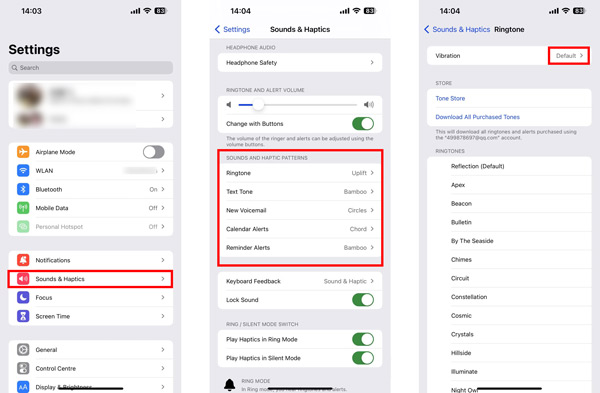
Come disattivare la vibrazione su iPhone
Se desideri disattivare la vibrazione per la suoneria del tuo iPhone, il tono del testo, la segreteria telefonica, le modifiche al calendario e altro, puoi scegliere l'opzione specifica, toccare Vibrazione in alto, quindi scegliere Nessuna per disattivare la vibrazione sul tuo iPhone.
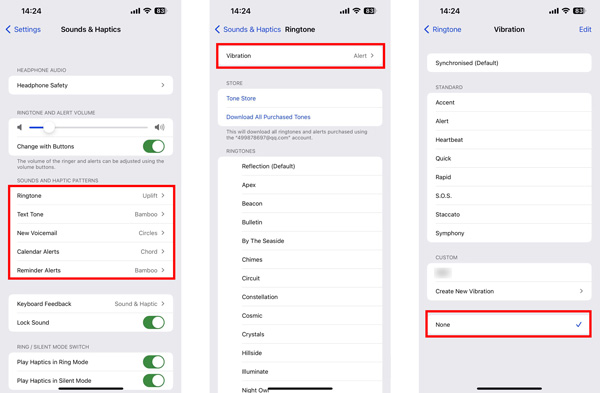
Parte 2. Cosa fare quando la vibrazione dell'iPhone non funziona correttamente
Supponiamo che il tuo iPhone vibri in modo casuale senza motivo e non venga generata alcuna notifica banner o qualsiasi altro avviso in arrivo. In tal caso, puoi utilizzare i cinque metodi seguenti per risolvere il problema.
Riavvia per correggere l'iPhone che non vibra
Il riavvio del tuo iPhone è una soluzione efficace per correggere vari bug e problemi. Quando il tuo iPhone non vibra correttamente o continua a vibrare ma come schermo nero, puoi utilizzare il modo normale per spegnere il tuo iPhone, attendere alcuni minuti e quindi riavviarlo.

Aggiorna iOS per risolvere i problemi relativi allo schermo nero dell'iPhone ma vibra
Un iOS vecchio e obsoleto causerà molti problemi relativi al sistema. Quando riscontri problemi con la vibrazione dell'iPhone, puoi verificare se è disponibile un aggiornamento iOS per il tuo iPhone. Puoi andare a Generale nel Impostazioni profilo app e scegli Aggiornamento software per controllare gli aggiornamenti. Puoi toccare Scarica e installa per aggiornare iOS all'ultima versione.

Riproduci Haptics per correggere l'iPhone che non vibra su Silent
A causa di impostazioni errate in Sounds & Haptics, il tuo iPhone potrebbe non vibrare quando lo passi alla modalità Silenzioso. Quindi, quando il tuo iPhone non vibra in modalità silenziosa, puoi controllare e regolare l'impostazione specifica per la vibrazione dell'iPhone.
Accendi il tuo iPhone e apri l'app Impostazioni. Scorri verso il basso per toccare il Suoni e Haptics opzione. Ora puoi abilitare o disabilitare il Gioca a Haptics in modalità silenziosa in base alle tue necessità. Se desideri impostare iPhone in modo che vibri in modalità Suoneria, puoi spostare il relativo cursore sulla posizione On.
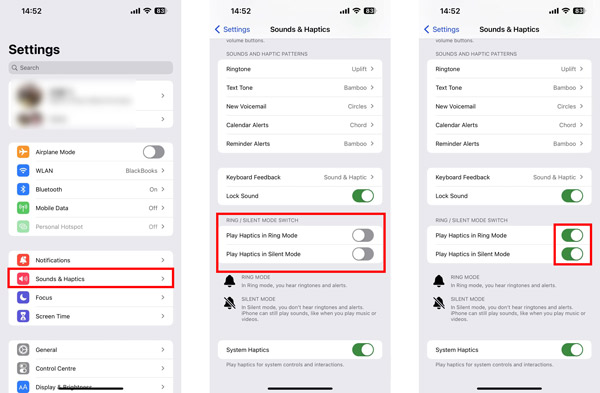
Ripristina tutte le impostazioni per correggere l'iPhone continua a vibrare ma come uno schermo nero
Puoi ripristinare tutti i contenuti e le impostazioni per risolvere il problema di vibrazione dell'iPhone. Attraverso ciò, puoi ripristinare le impostazioni di fabbrica del tuo iPhone a una condizione nuova di zecca e rimuovere tutti i dati iOS. Quindi, prima di farlo, dovresti prima eseguire il backup dei dati del tuo iPhone.
Per ripristinare tutte le impostazioni dell'iPhone, puoi andare all'app Impostazioni, toccare Generale, quindi scegliere il file Trasferisci o ripristina iPhone opzione. Rubinetto Reset e seleziona il primo Ripristina tutte le impostazioni opzione. Ora devi inserire il tuo passcode per confermare l'operazione.
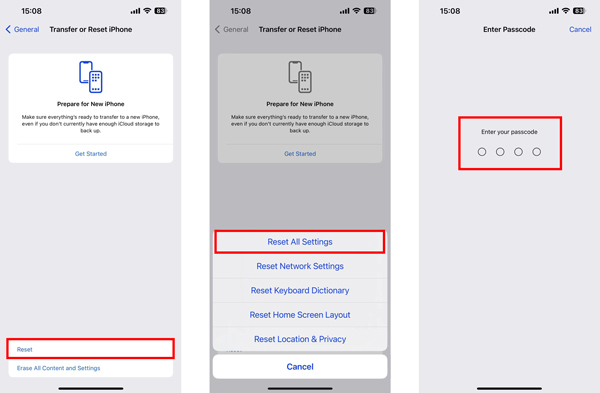
Modo professionale per correggere le vibrazioni dell'iPhone che non funzionano
Puoi rivolgerti al professionista Ripristino del sistema iOS per risolvere il problema di vibrazione dell'iPhone che non funziona se i metodi di cui sopra falliscono. Può aiutarti a risolvere vari problemi relativi a iOS e bug di sistema. Puoi scaricarlo gratuitamente sul tuo computer e seguire la seguente guida per risolvere il problema di vibrazione sul tuo iPhone.

4,000,000+ Download
Risolvi vari problemi di iOS, inclusa la vibrazione dell'iPhone senza motivo.
Tecnologia avanzata per diagnosticare perché la vibrazione dell'iPhone non funziona.
Aggiorna o esegui il downgrade di iOS a una versione di sistema adatta alle tue necessità.
Supporta tutti i modelli di iPhone e le versioni iOS di uso comune.
Passo 1 Avvia iOS System Recovery sul tuo computer, fai clic su Inizio pulsante, quindi collega il tuo iPhone.

Passo 2 Scegliere il Modalità standard e fare clic sul Confermare pulsante per andare avanti. Dovresti seguire le istruzioni per mettere il tuo iPhone in modalità di ripristino per risolvere il problema delle vibrazioni.

Passo 3 Devi scaricare un pacchetto firmware per risolvere il problema di vibrazione non funzionante del tuo iPhone. Ripristino del sistema iOS avvierà il processo di riparazione non appena il firmware viene scaricato. Il tuo dispositivo iOS si riavvierà da solo. Successivamente, puoi testare la funzione di vibrazione sul tuo iPhone e verificare se può funzionare in genere.

Ulteriori letture:
iPhone non invia messaggi? Ottieni 5 metodi utili per risolverlo
8 soluzioni realizzabili per nessun avviso di emergenza su iPhone
Parte 3. Domande frequenti sullo schermo nero dell'iPhone ma vibra
Come si disattiva la vibrazione della tastiera sul tuo iPhone?
iOS 16 ti consente di attivare o disattivare liberamente la vibrazione della tastiera su un iPhone come preferisci. L'aptica della tastiera è abilitata in iOS 16 per impostazione predefinita. Quando desideri disattivare la vibrazione della tastiera, puoi andare all'app Impostazioni, scegliere l'opzione Suoni e feedback aptico, quindi scorrere verso il basso per individuare Feedback tastiera. Puoi disattivare l'interruttore Haptic per interrompere la vibrazione della tastiera dell'iPhone durante il tocco.
Dove attivare la vibrazione per i messaggi su iPhone?
Vai all'app Impostazioni iPhone, scegli Suoni e feedback aptico e tocca l'opzione Tono testo. Accedi alla schermata Vibrazione e seleziona un modo per vibrare quando ricevi messaggi.
Come posso disattivare tutte le vibrazioni sul mio iPhone?
Se desideri disabilitare tutti i feedback di vibrazione sul tuo iPhone, incluse chiamate, messaggi, notifiche, e-mail, avvisi di emergenza e altro, puoi andare all'opzione Accessibilità nell'app Impostazioni, toccare Tocco, quindi scorrere verso il basso per individuare Vibrazione opzione. Puoi disattivarlo per disattivare tutte le vibrazioni sul tuo iPhone. Dopo averlo spento, non riceverai avvisi di vibrazione nemmeno per terremoti, tsunami e altri.
Conclusione
Durante l'uso quotidiano del tuo iPhone, potresti facilmente affrontare vari problemi vibrazione non funzionante problemi. Ad esempio, il tuo iPhone vibra in modo casuale senza notifiche. Continua a vibrare, ma come schermo nero o iPhone non vibra in modalità silenziosa. Puoi utilizzare i cinque suggerimenti sopra per risolvere il problema con la vibrazione dell'iPhone che non funziona.